win7恢复出厂设置的方法 win7如何恢复出厂设置
更新时间:2023-05-15 14:10:52作者:zheng
如果win7系统遇到了一些系统问题,我们可以尝试将win7电脑恢复出厂设置,但是却不知道该如何操作,今天小编教大家win7恢复出厂设置的方法,操作很简单,大家跟着我的方法来操作吧。
具体方法:
方法一:
1.鼠标右键点击桌面的【计算机】图标,选择【属性】。之后在左上角的界面点击【系统保护】;
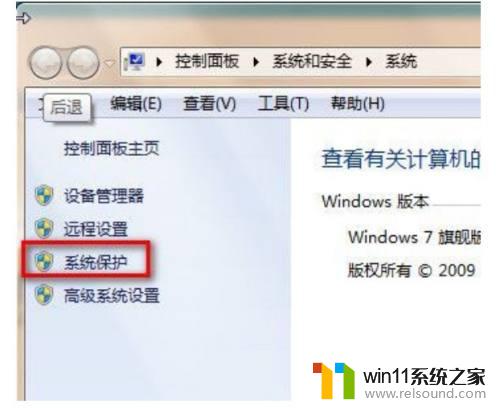
2.在系统保护页面选择【系统还原】,之后选择【下一步】;
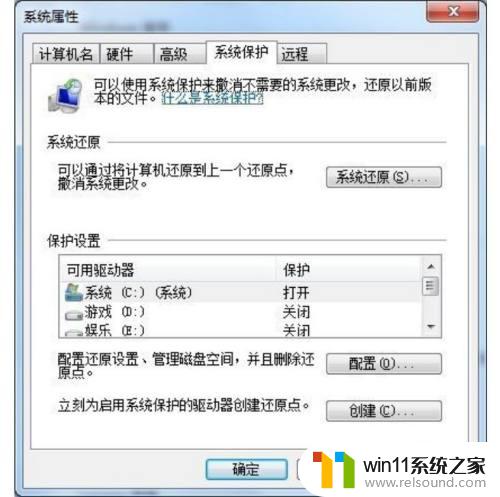
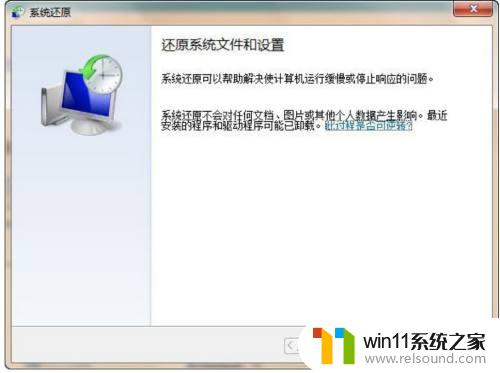
3.选择还原的时间点,点击【下一步】,之后系统就win7系统就会自动恢复出厂设置了。
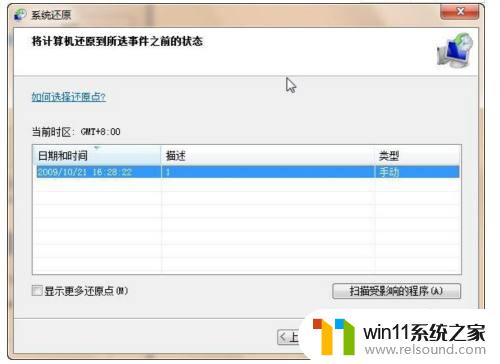
方法二:
1、开机按下【delete】按钮,进入bios模式;

2、使用键盘方向键选中【Load Optimized Defaults】,按下回车;
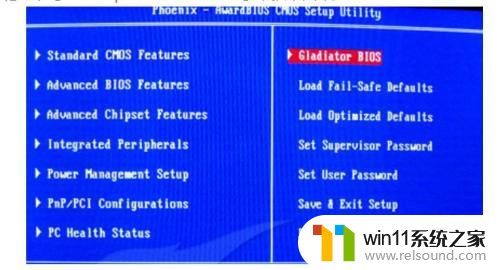
3、这时候系统会出现新的提示,按下键盘的【Y】键,按下回车。最后在【Save&exit step】保存设置,退出以后win7系统出厂设置了。
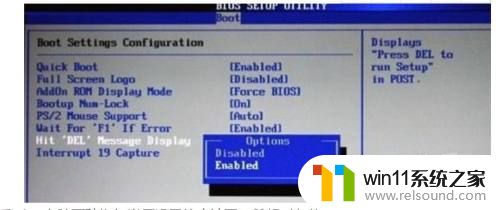
以上就是win7恢复出厂设置的方法的全部内容,有遇到这种情况的用户可以按照小编的方法来进行解决,希望能够帮助到大家。















